작업 표시 줄 썸네일 미리보기 그것은이다 기능 도입 Microsoft 운영 비즈니스 시스템의 출시와 함께 Microsoft Windows Vista . Microsoft 운영 체제에 의해 유지이 옵션을 Windows 7 (일부 향상된 기능) 저희에게 작은 창에서 미리보기를하는 데 도움이 응용 프로그램 열기 in 작업 표시 줄 (또는 작업 표시 줄, 루마니아어). 작업 표시줄의 애플리케이션 아이콘 위로 커서를 이동해야만 가능합니다.

1 년에 반이 표시됩니다 우리가 어떻게 속도를 높일 수 있습니다 하나의 레지스트리 해킹에 미리 미리 (Windows 레지스트리 해킹), 오늘은이 옵션을 사용하지 않도록 설정하는 방법을 보여줍니다.
에서 미리보기 이미지 사용 중지 Windows 7 작업 표시 줄
이 방법의 작은 변화가 필요 Windows 그룹 정책따라서 당신은 매우 신중해야 함을 알려줍니다. 당신은 우리가 호기심을 자극 할 수있는 몇 가지 옵션을 볼 수있을 거예요 하나있다하더라도, 그것은 아무것도 수정하기 전에 문서화하는 것이 좋다.
에서 미리보기 창을 비활성화하려면 Windows 7 작업 표시줄에서는 몇 가지 간단한 단계를 따라야 합니다.
1. 먼저 열어야 그룹 정책 편집기. 키를 눌러 승리 + R 실행 상자를 엽니 다.
2. 실행 상자에 다음을 입력 gpedit.msc를 키를 누릅니다 Enter 또는 클릭 OK.
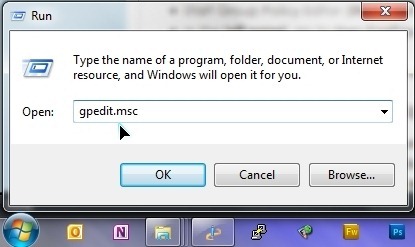
3. 에 그룹 정책 편집기 에 왼쪽 메뉴로 이동
사용자 구성 – 관리 템플릿 – Start Menu 및 작업 표시줄
왼쪽 클릭 후 Start Menu 및 작업 표시줄, 목록 settings. 여기에서 검색하고 두 번 클릭해야합니다. 작업 표시줄 섬네일 끄기.
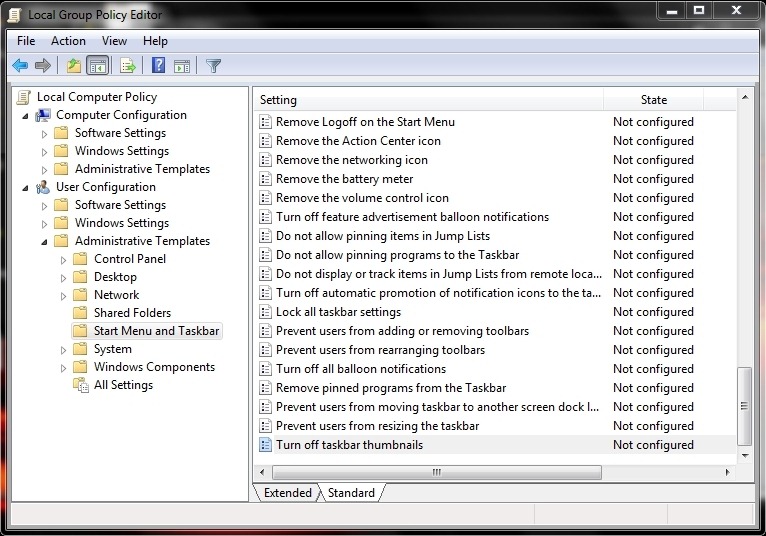
4. 열리는 창에서“작업 표시줄 섬네일 끄기"옵션 확인"사용".
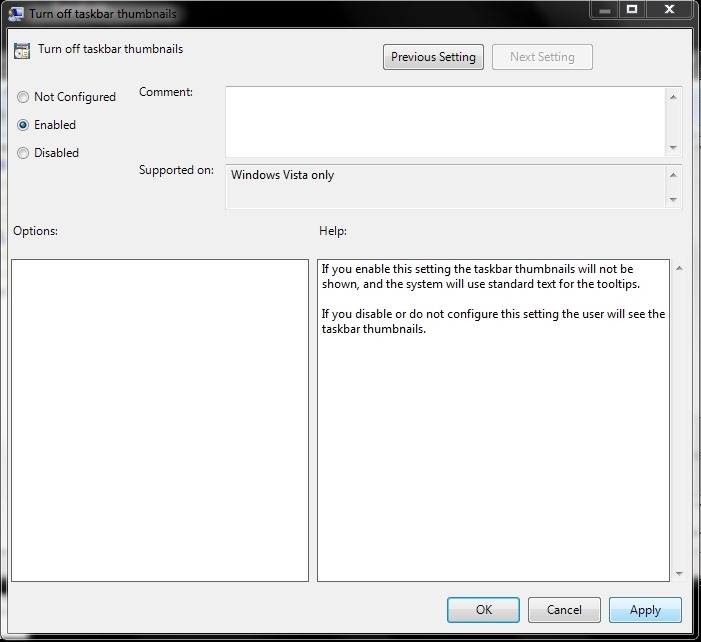
5. 클릭 Apply 변경 사항을 저장하려면, 다음을 클릭합니다 OK.
일단 당신이 열려있는 작업 표시 줄 응용 프로그램 위에 커서를 전달할 때 이러한 변경 작업을 수행하거나, previw 아이콘을 선회하지 않았습니다.
Stealth Settings - Windows 7 방문 꿀팁.